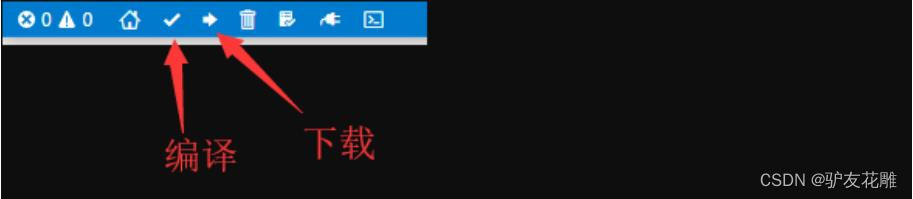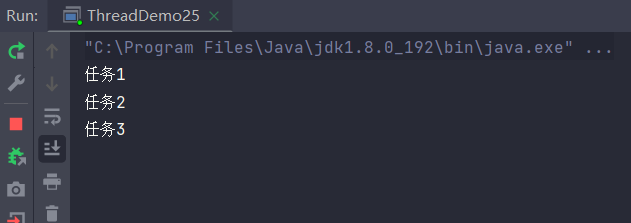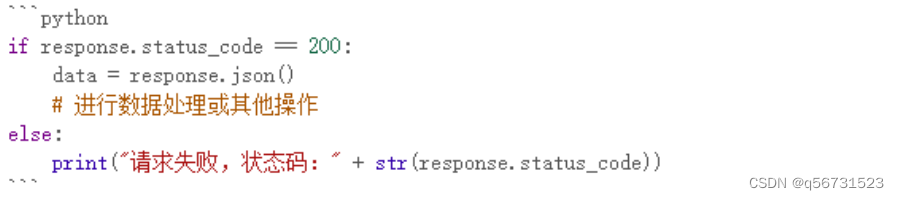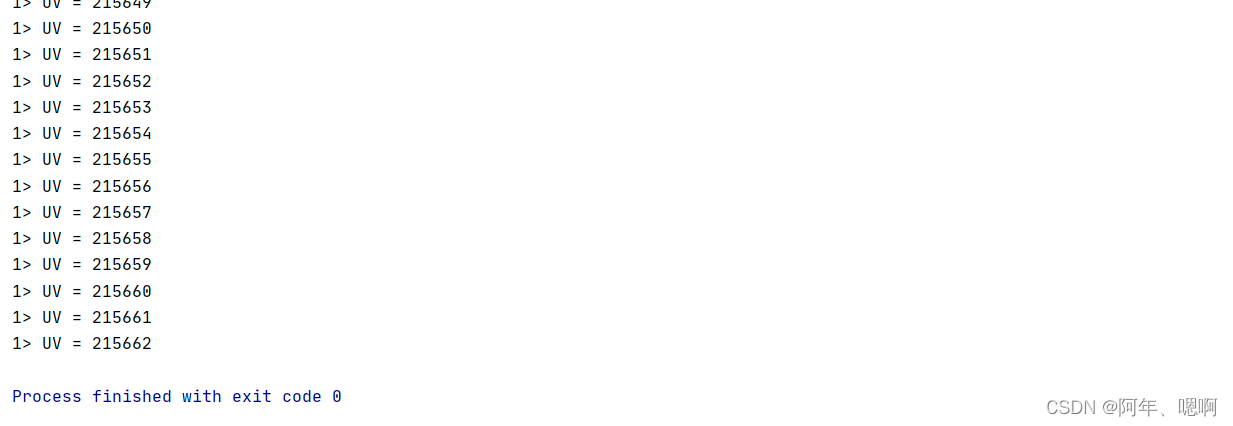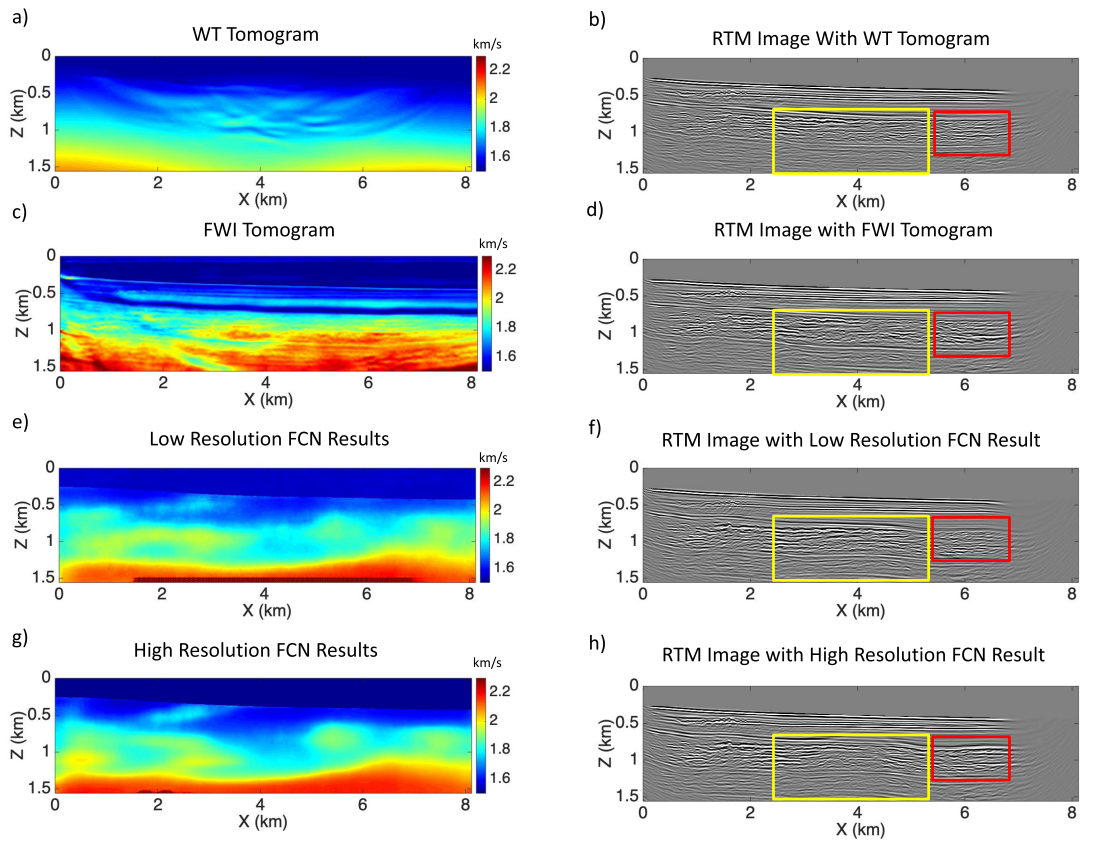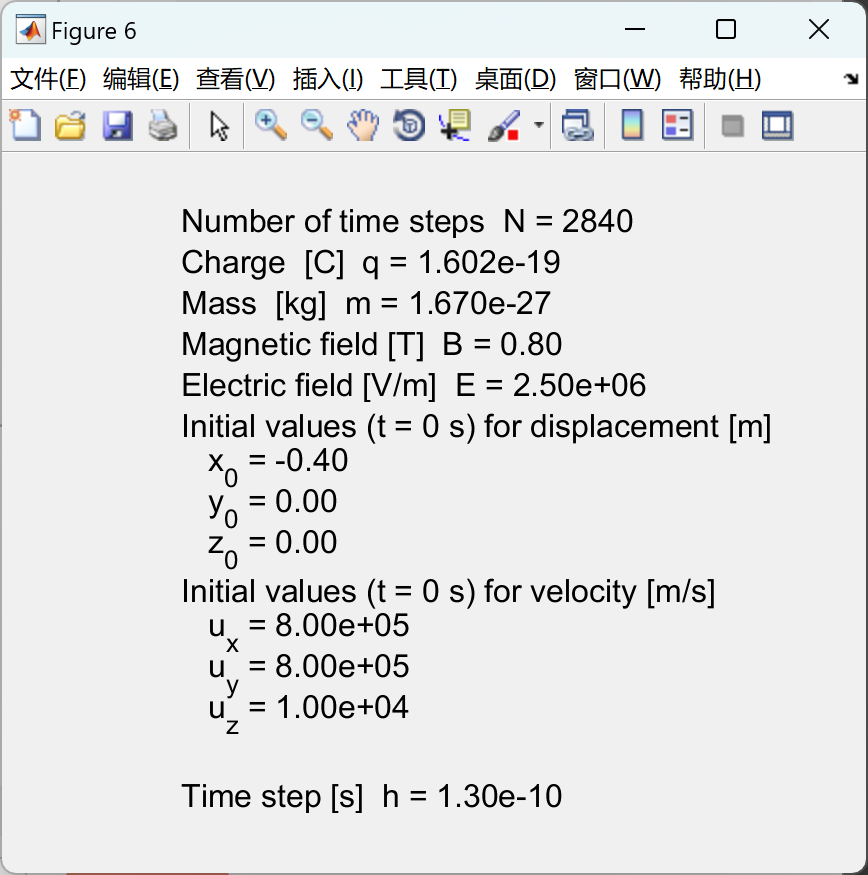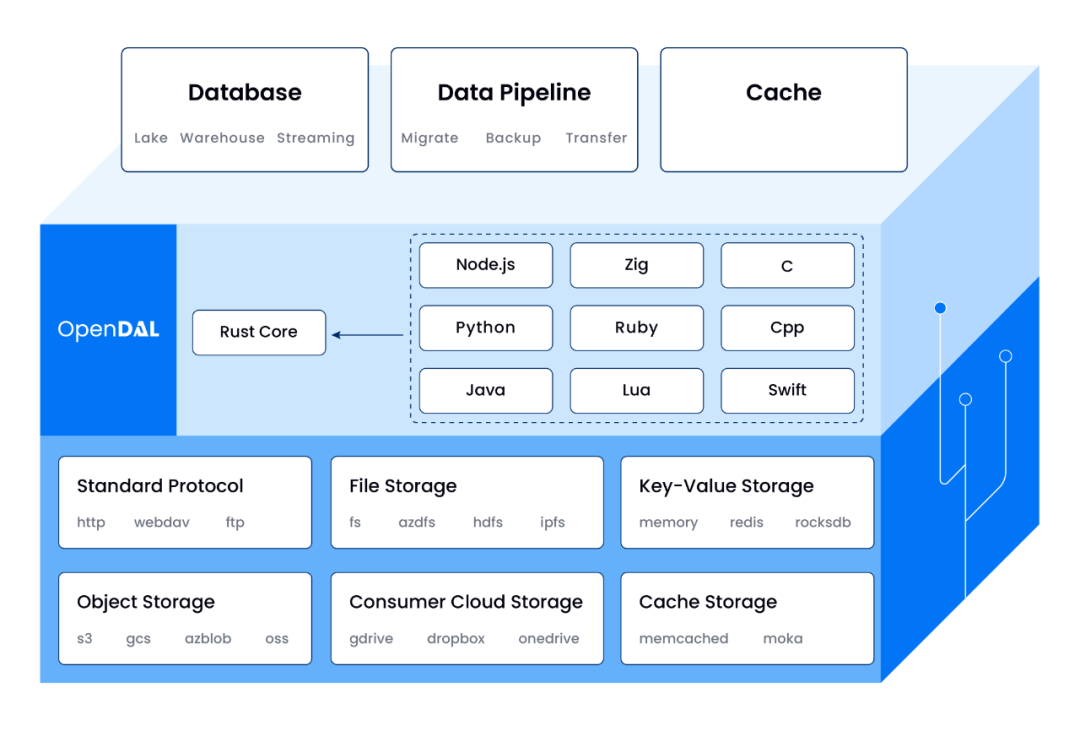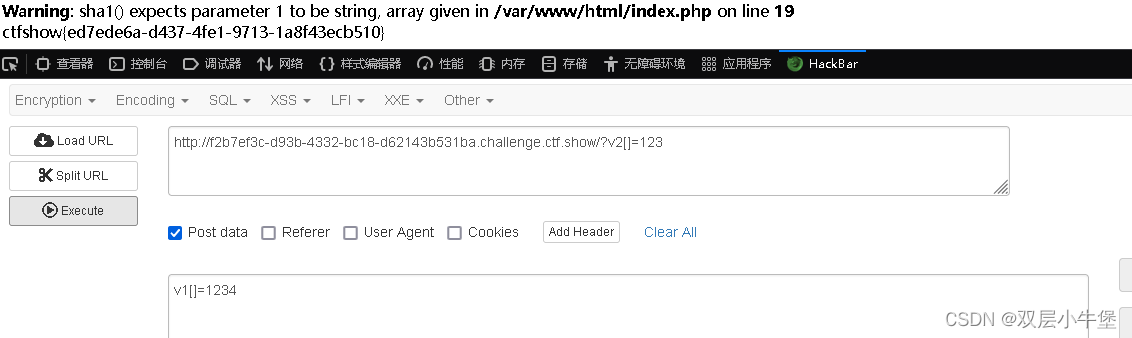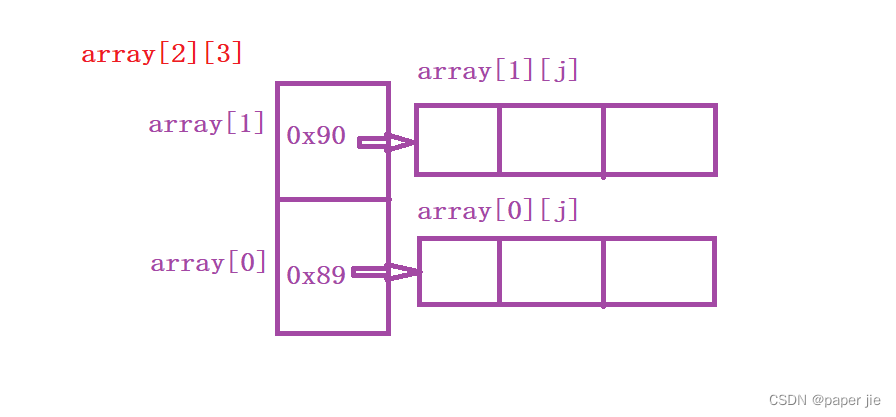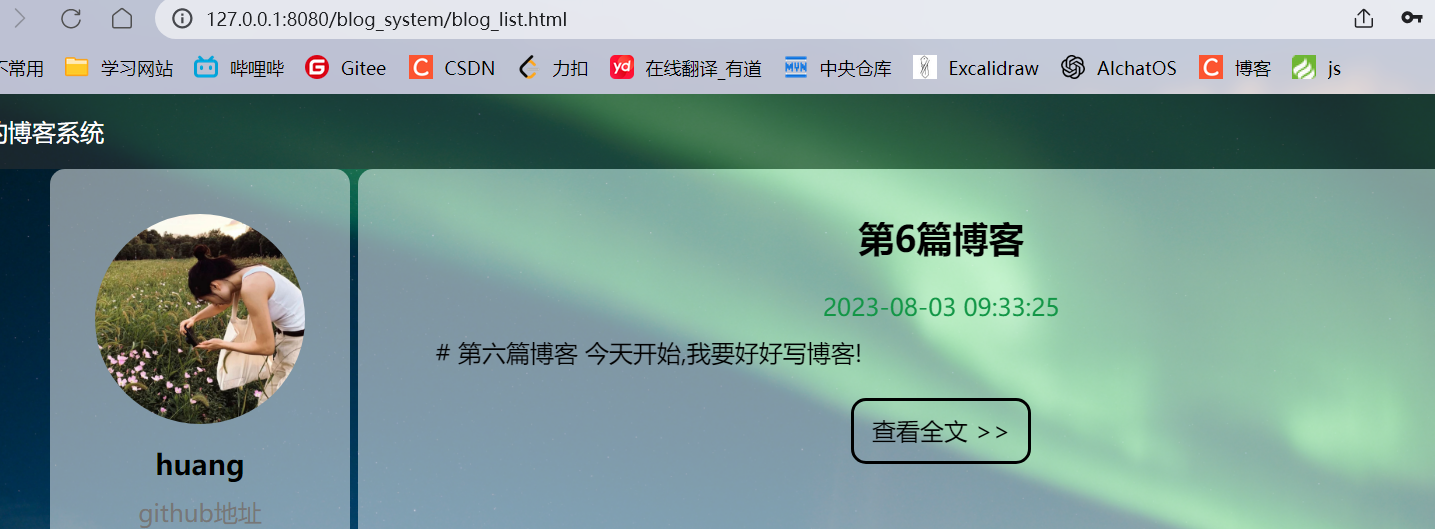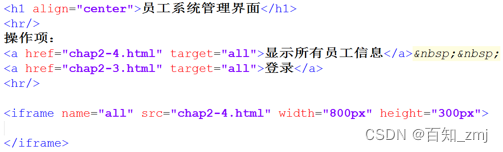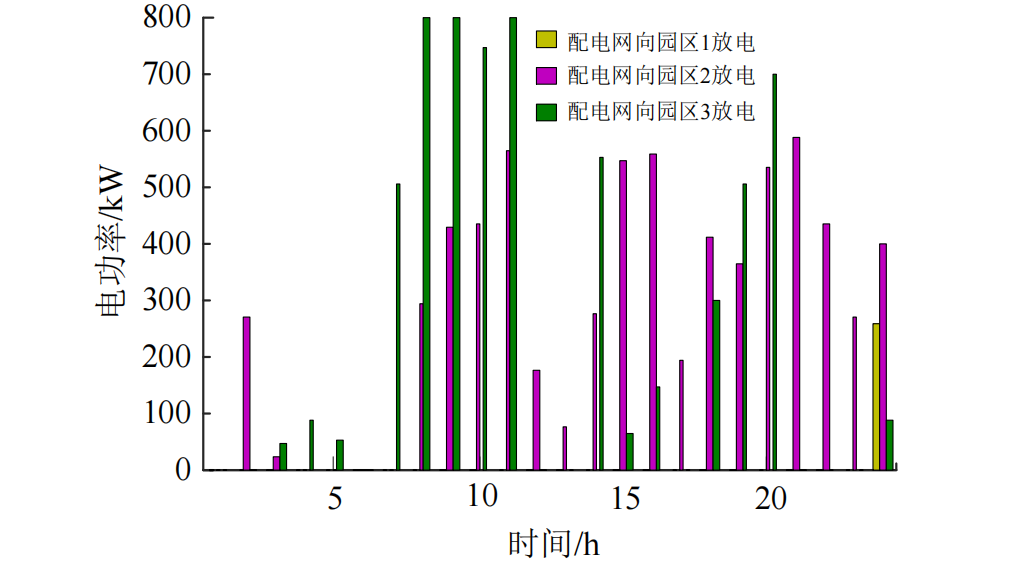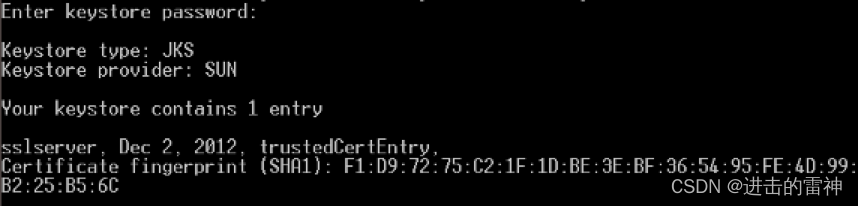37款传感器与执行器的提法,在网络上广泛流传,其实Arduino能够兼容的传感器模块肯定是不止这37种的。鉴于本人手头积累了一些传感器和执行器模块,依照实践出真知(一定要动手做)的理念,以学习和交流为目的,这里准备逐一动手尝试系列实验,不管成功(程序走通)与否,都会记录下来—小小的进步或是搞不掂的问题,希望能够抛砖引玉。
【Arduino】168种传感器模块系列实验(资料代码+仿真编程+图形编程)
实验一百八十一:Maixduino AI开发板 k210 RISC-V AI+lOT ESP32视觉听觉开发套装


知识点:勘智K210
2018年9月6日,嘉楠科技推出自主设计研发的全球首款基于RISC-V的量产商用边缘智能计算芯片勘智K210。该芯片依托于完全自主研发的AI神经网络加速器KPU,具备自主IP、视听兼具与可编程能力三大特点,能够充分适配多个业务场景的需求。
作为嘉楠科技自主研发的边缘侧AI芯片,勘智K210兼具高能耗比和灵活性。在算力方面,勘智K210可在0.3W的条件下提供1TOP的算力支持,充分适配在多数业务场景中低功耗约束下的算力需求。在芯片集成度方面,勘智K210采用视听一体化设计。在机器视觉上,芯片基于自主研发的神经网络加速器KPU,可完成基于神经网络的图像分类任务,进行人脸识别与检测,以及实时获被检测目标的分类。在听觉能力上,芯片自带APU语音处理单元,最高可支持8路音频数据及16个方向,无需占用CPU即可实现声源定向、声场成像、波束形成、语音识别与唤醒等功能。在算法定制化方面,勘智K210在可编程能力上呈现出更高的灵活性。首先,相比ARM等架构,勘智K210采用RISC-V架构,拥有更强的可定制化能力,便于开发者根据具体应用场景定制算法。其次,芯片搭载FPIOA现场可编程IO阵列,支持TensorFlow、Keras、Darknet、PaddlePaddle和Caffe等主流AI编程框架,以及全面的开发文档,对开发者十分友好。此外,芯片内置64位双核处理器架构,分为计算核与应用核,能够为开发者提供足以应对复杂业务场景的计算资源。

Maixduino AI开发板功能特性
CPU:RISC-V 双核64bit、内置FPU、400Mhz标准频率(可超频)
内置神经网络处理器
OV2640摄像头:200W像素通用24P摄像头
连接器:兼容Arduino 接口、TF卡槽、扬声器接口
无线功能:支持2.4G 802.11.b/g/n、支持Bluetooth 4.2
音频功能:MEMS 麦克风、3W扬声器输出
8 Bit(256 级) 可调颜色,5Bit (32 级)亮度调节
DVP 摄像头接口:24P 0.5mm FPC 连接器,支持OV2640、5640、7740等
LCD接口:24P 0.5mm FPC 连接器,支持8bit MCU LCD
ESP32模块:支持2.4G 802.11.b/g/n
802.11 n(2.4G)速率达到150Mbps
Bluetooth v4.2全规格,包含传统蓝牙(BR/EDR)和低功耗蓝牙(BLE)
开发环境:支持Arduino IDE、MaixPy IDE、OpenMV IDE等
技术规格
尺寸:68mm 54mm
电源输入:USB Type-C(支持6~12V输入)
温升:<20K
工作温度范围:-30~85ºC
MCU:ESP8285
无线标准:802.11 b/g/n
频率范围:2400Mhz~2483.5Mhz
发射功率:802.11.b:+15dBm
802.11.g:+10dBm(54Mbps)
802.11.n:+10dBm(65Mbps)
无线连接器:IPEX 3.03.0mm
Wi-Fi模式:Station/SoftAP/SoftAP+Station

k210 RISC-V AI+lOT ESP32视觉听觉开发套装 ,包括有
OV2640摄像头:200W像素通用24P摄像头
ST7789驱动器芯片2.4寸LCD屏(24P 320X240)

git下载
官网下载:https://git-scm.com/downloads



验证git是否安装成功,在桌面右键,选择 “Git Bash Here”,然后输入“git”,出现帮助信息,说明我们的Windows下Git服务器端安装成功,如下图:

这个好像通过了
平台已成功安装
PlatformManager:安装platform-kendryte210
kendryte210 @ 6099b97已成功安装!
PackageManager:安装工具链-kendryte210 @〜8.2.0
已安装toolchain-kendryte210 @ 8.2.0
平台“ https://github.com/sipeed/platform-kendryte210”已成功安装!
其余的软件包将根据您的构建环境自动安装。

尝试新建工程
点击左下角的小房子进入 platformIO 的主页面后,点击 New Project

填写 工程名、板子、框架。工程名就依据个人爱好啦,板子由于我是用 Maixduino 板子,所以这里我就选了 Maixduino 板子。选择Sipeed Maixduino 板子后便会自动的选择框架。下方是选择保存的地址,一般是默认的,只要把钩去掉,就可以选择自定义的地址。

拉到下面来,点击 finish ,就成功的建立了一个工程
左侧的资源管理器就会显示工程文件夹
platformio.ini (为配置文件)
lib (自动生成的程序库的目录)
src (存放程序源文件的目录)

连接板子,可以查看到二个端口(前面安装驱动了)

也可以查到这款Maixduino AI开发板

Arduino blink
打开 PIO 主页 选择 Project Examples

选择 arduino blink 点击 Import 导入示例程序 (初次导入需要下载架构文件及工具,需要等待时间)

导入成功后即可见到示例工程

编译与下载
同样左下角有一堆按钮